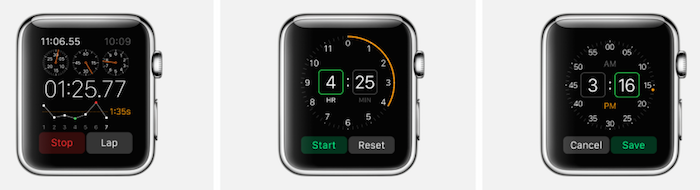Содержание
Как создать будильник на Apple Watch Series 3, 2 и 1
Приложение Apple Watch Alarm совершенно не похоже на приложение для iPhone. Если вы установили будильник на iPhone и включили Apple Watch на запястье во время сна, то iPhone перенаправит сигнал будильника на Apple Watch, чтобы вам не приходилось управлять двумя устройствами прямо с кровати. Если у вас нет iPhone рядом с вами во время сна, вы также можете создать будильник на самих Apple Watch.
Apple Watch имеет встроенное приложение Alarm для выполнения этой работы. Лично тревога на Apple Watch более перспективна, чем на iPhone. Это потому, что иногда нам требуется щепотка, чтобы проснуться вовремя, а не музыка, которая питает сон. Здесь мы упомянули руководство, которое поможет вам создать будильник на Apple Watch, посмотрите.
Когда вы настраиваете будильники на своем iPhone, они автоматически сохраняются на Apple Watch. Затем вы можете просто открыть приложение Alarm и нажать на них, чтобы включить. Кроме того, есть также возможность устанавливать и управлять аварийными сигналами прямо с самих часов.
Кроме того, есть также возможность устанавливать и управлять аварийными сигналами прямо с самих часов.
Шаг 1. Сначала запустите приложение Alarm → Далее, нажмите на Add Alarm.
Или сильно нажмите на экран → Далее нажмите символ плюса (+) .
Шаг 2. Теперь вам нужно нажать на час и повернуть цифровую корону, чтобы изменить час. Затем нажмите « Минуты», а затем вам нужно повернуть цифровую корону, чтобы изменить минуты.
Шаг 3. Далее, выберите AM или PM → Наконец, нажмите Set .
Это сделано! Теперь будильник включится в установленное время. Просто будьте готовы встать на первом ринге; если сможешь.
Как редактировать, отключать и удалять сигналы тревоги на Apple Watch
Шаг 1. Откройте приложение Alarm на своих Apple Watch.
Откройте приложение Alarm на своих Apple Watch.
Шаг 2. Теперь нажмите на будильник, который вы хотите редактировать или удалите кнопку.
Шаг 3. Чтобы редактировать любой конкретный сигнал, просто измените детали в соответствии с вашими потребностями.
Чтобы временно отключить будильник, выключите переключатель рядом с его именем.
Если вы хотите удалить будильник, прокрутите вниз и нажмите кнопку Удалить .
Как отключить будильник или дремать в режиме ночной стойки на Apple Watch
Выключить будильник или отложить его, когда ваши умные часы находятся в ночном режиме, очень просто.
- Просто нажмите боковую кнопку, чтобы выключить будильник.
- Если вы хотите отложить будильник на девять минут, нажмите цифровую корону.
Вы можете продолжать нажимать на цифровую корону, чтобы продлить свой сладкий сон.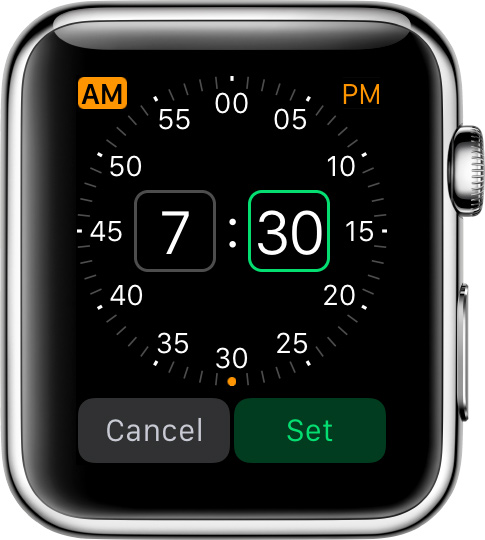 Но вы должны встать, чтобы вовремя добраться до своего колледжа или офиса.
Но вы должны встать, чтобы вовремя добраться до своего колледжа или офиса.
Это оно!
Сколько будильников вы настроили, чтобы вовремя проснуться? Поделитесь своей историей в комментариях ниже.
Если вы обнаружите, что стандартное приложение Apple Watch не подходит или хотите использовать более многофункциональное приложение, проверьте эти лучшие приложения для WatchOS.
Взгляните также на эти посты:
- Лучшие приложения для будильника для iPhone и iPad
- Как исправить ошибку не работает на iPhone
- Лучшие погодные приложения для iPhone и iPad
- Лучшие альтернативы FaceTime для iPhone и iPad
Понравилось чтение этой статьи? Загрузите наше приложение и оставайтесь на связи с нами через Facebook, Twitter и Google Plus, чтобы читать больше таких сообщений.
Как установить будильник и напоминание на Apple Watch
Если у вас Apple Watch первого или самого последнего поколения, у вас есть множество функций и настроек, которые вам следует знать. Для менее продвинутых пользователей я хочу принести своего рода учебник или несколько советов о том, как устанавливать будильник на ваших часах. Кроме того, с такой же легкостью и комфортом, Я расскажу о настройке и создании напоминаний. Очень похоже на будильник, но больше сосредоточен на запоминании вещей, а не на предупреждении вас в определенное время, но также.
Для менее продвинутых пользователей я хочу принести своего рода учебник или несколько советов о том, как устанавливать будильник на ваших часах. Кроме того, с такой же легкостью и комфортом, Я расскажу о настройке и создании напоминаний. Очень похоже на будильник, но больше сосредоточен на запоминании вещей, а не на предупреждении вас в определенное время, но также.
Кроме того, я хотел бы сделать другие сообщения о функциях и использовании, которые вы можете дать Apple Watch. Он даже может порекомендовать некоторые приложения и объяснить конкретные элементы или функции. Для этого оставьте комментарий со своим запросом после прочтения следующего поста. Продолжай читать.
Индекс
- 1 Родные приложения для Apple Watch
- 2 Установите будильник и не засыпайте
- 3 Напоминания на Apple Watch, наконец
Родные приложения для Apple Watch
Я хочу начать с того, что особенность часов, помимо спорта, здоровья, тренировок и всего прочего, заключается в нативных приложениях.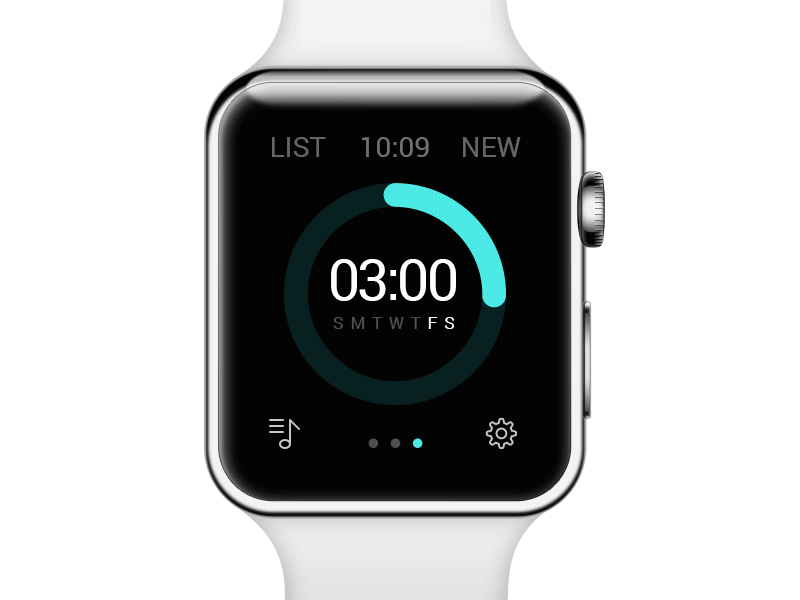 Это те, которые работают лучше всего, и их интеграция с iOS полная. Мои любимые самые простые, и я уже сказал, что часы предназначены для специального и быстрого использования. Взгляните и еще немного. И собственные приложения позволяют это. Те, которые я использовал больше всего за эти 24 часа с момента покупки, и те, которые я использую больше всего, это: те, которые относятся к часам, секундомеру, будильнику и т. Д., А также к напоминаниям, здоровью и тренировкам. Об обучении мы поговорим позже в другом посте, теперь давайте сосредоточимся на напоминаниях и сигналах тревоги.
Это те, которые работают лучше всего, и их интеграция с iOS полная. Мои любимые самые простые, и я уже сказал, что часы предназначены для специального и быстрого использования. Взгляните и еще немного. И собственные приложения позволяют это. Те, которые я использовал больше всего за эти 24 часа с момента покупки, и те, которые я использую больше всего, это: те, которые относятся к часам, секундомеру, будильнику и т. Д., А также к напоминаниям, здоровью и тренировкам. Об обучении мы поговорим позже в другом посте, теперь давайте сосредоточимся на напоминаниях и сигналах тревоги.
Установите будильник и не засыпайте
Установить будильник на Apple Watch можно из самого приложения. Вы вводите его и даете «Добавить будильник», а затем устанавливаете детали времени. Легко и просто. Если вы ленивы или просто хотите упростить и ускорить эту задачу по настройке, спросите Siri напрямую. На экране часов скажите: Привет, Siri. Он автоматически активируется и выслушает ваш запрос. Вместо того, чтобы вызывать его голосом, вы можете нажать цифровую корону, чтобы активировать его таким же образом. Тогда спроси его.
Вместо того, чтобы вызывать его голосом, вы можете нажать цифровую корону, чтобы активировать его таким же образом. Тогда спроси его.
«Привет, Siri, поставь будильник на 7 утра.»Или в любое время, когда захотите. И он появится в том случае, если вы захотите его изменить, произошла ошибка или вы хотите добавить или удалить другие. Легко, быстро и эффективно. Еще мне нравится, как он работает, он вибрирует и звучит как будильник. Ночью вы оставляете его с зарядным устройством в этом любопытном режиме прикроватных часов, и вы не только можете видеть время будильника на экране, но он будит вас и предупреждает, что вы работаете, как ожидалось, без страха и проблем. Предполагается.
Подпишитесь на наш Youtube-канал
Мне очень нравится, как это работает, и я получаю несколько. Один за всех, как и должно быть. Есть также очень хорошие сторонние приложения, позволяющие делать это с помощью других методов и предупреждений другого типа.
Напоминания на Apple Watch, наконец
И я говорю «напоследок», потому что мы этого долго ждали. Это не эксклюзивно для модели Series 2 или любой другой. Это новинка, которую мы видели в WatchOS 3, и мы не понимаем, почему она не появилась раньше. Его работа аналогична работе iPhone. Вы открываете приложение, и у вас есть разные категории, которые вы создали раньше на вашем мобильном устройстве. «Чем заняться», «Напоминания», «iCloud» и многое другое. Те, которые вам нужны. В каждом из них вы увидите свои напоминания и сможете создавать больше.
Это не эксклюзивно для модели Series 2 или любой другой. Это новинка, которую мы видели в WatchOS 3, и мы не понимаем, почему она не появилась раньше. Его работа аналогична работе iPhone. Вы открываете приложение, и у вас есть разные категории, которые вы создали раньше на вашем мобильном устройстве. «Чем заняться», «Напоминания», «iCloud» и многое другое. Те, которые вам нужны. В каждом из них вы увидите свои напоминания и сможете создавать больше.
Как их создать? Очень просто. Та же процедура, что и раньше. С одной стороны, вы можете сделать это вручную, добавив и настроив детали. С другой стороны, это еще проще. Спросите Siri. «Привет, Siri, напомни мне спуститься, чтобы выключить газ в 7:XNUMX». Так просто.
Как видите, наиболее Базовое и простое — это легко сделать на Apple Watch. И самое лучшее, что уведомление работает быстрее и меньше раздражает, к тому же вы обратите на него внимание, даже если у вас нет iPhone под рукой, причем самостоятельно.
Как установить будильник на Apple Watch за несколько быстрых шагов (с фотографиями)
© Адриан / Shutterstock.com
Вы устали полагаться на будильник вашего iPhone, который разбудит вас по утрам? Что ж, просыпайтесь и нюхайте кофе, потому что ваши Apple Watch тоже справятся с этой задачей!
Да, верно! Apple Watch — это не просто модный аксессуар, которым можно похвастаться перед друзьями. Он также может пригодиться в качестве вашего личного будильника.
Являетесь ли вы жаворонком, который вскакивает с постели, как только восходит солнце, или совой, который несколько раз вздремнет перед тем, как встать, никогда не помешает иметь запасной будильник. А что может быть удобнее, чем иметь его прямо на запястье?
На Apple Watch есть кнопка повтора, как и на вашем iPhone, так что нет оправдания не попробовать. Итак, засучите рукава и приготовьтесь узнать, как установить будильник на Apple Watch!
Установить будильник на Apple Watch с помощью Siri
Установить будильник на Apple Watch с помощью Siri очень просто.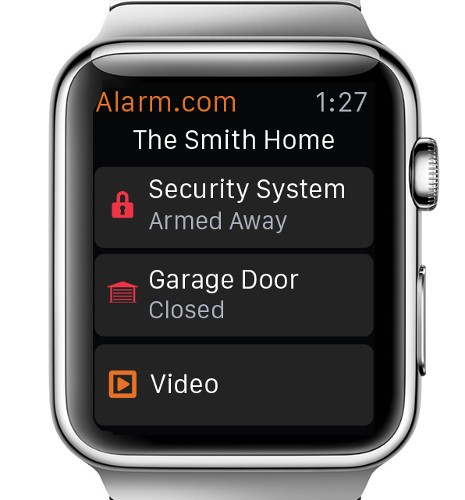 Просто произносите такие команды, как «Поставь будильник на 6 утра» или «Создай повторяющийся будильник на 6 утра», а ваша подруга Siri позаботится обо всем остальном. С помощью этого удобного и простого метода вы будете готовы к работе в кратчайшие сроки.
Просто произносите такие команды, как «Поставь будильник на 6 утра» или «Создай повторяющийся будильник на 6 утра», а ваша подруга Siri позаботится обо всем остальном. С помощью этого удобного и простого метода вы будете готовы к работе в кратчайшие сроки.
Установите будильник на Apple Watch с помощью встроенного приложения «Будильник»
Если вы хотите установить будильник самостоятельно и избавиться от посредников, использовать встроенное приложение «Будильник» очень просто. Просто выполните следующие действия:
- Поднимите Apple Watch и откройте приложение «Будильник».
- Нажмите кнопку «Добавить будильник».
Нажмите оранжевую кнопку «Добавить будильник».
© History-Computer.com
- Используйте цифровую корону, чтобы установить час будильника.
Установка будильника.
© History-Computer.com
- Используйте цифровую корону и коснитесь, чтобы установить минуты для будильника.

- Выберите PM или AM.
Переключение зеленого ползунка .
© History-Computer.com
- Коснитесь зеленого ползунка, чтобы установить будильник.
Выполнив эти простые действия, вы сразу же сможете устанавливать будильники на своих надежных Apple Watch.
Установить будильник на Apple Watch: включить беззвучный будильник
Как и в случае с iPhone, Apple позволяет устанавливать на часах бесшумные будильники, которые не будут шуметь и вибрировать на вашем запястье. Это особенно полезно, если вы не хотите раздражать человека, дремлющего рядом с вами, когда ваш утренний будильник начинает визжать.
Вы можете легко настроить будильник iPhone только на вибрацию, но каждый будильник на Apple Watch можно настроить либо на вибрацию, либо на шум. Чтобы активировать беззвучный режим на часах, проведите пальцем от нижней части экрана часов, чтобы запустить встроенный Центр управления, а затем нажмите значок колокольчика.
После того, как вы включили беззвучный режим, будильник Watch будет просто щелкать или нажимать на ваше запястье вместо обычного звука.
Включение «Без звука».
© History-Computer.com
Установка будильника на Apple Watch: будильник на iPhone
Установка будильника на iPhone или Apple Watch не приводит к автоматической синхронизации будильника между двумя устройствами. Если вы установите будильник на своем iPhone на определенное время, он не появится в приложении «Будильники» Apple Watch.
Тем не менее, вы можете настроить Apple Watch на вибрацию и звуковой сигнал при срабатывании будильника, установленного на вашем iPhone, выполнив несколько простых шагов:
- Запустите приложение Watch на своем iPhone.
- Нажмите «Часы» в меню «Мои часы».
Настройка Apple Watch.
© History-Computer.com
- Включите переключатель iPhone Push Alerts.
Теперь ваши Apple Watch будут уведомлять вас о срабатывании будильника вашего iPhone.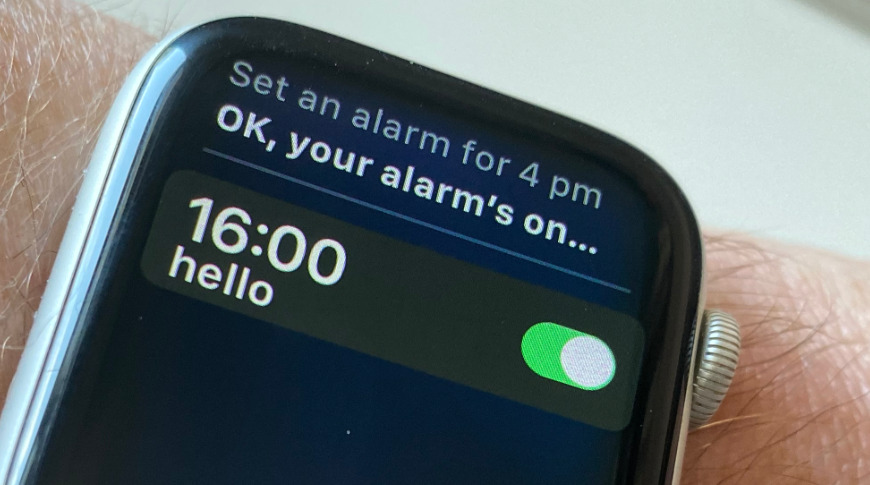
Примечание. Обратное неверно; ваш iPhone не будет уведомлять вас о срабатывании будильника, установленного на Apple Watch.
Установка будильника на Apple Watch: полезные советы
Давайте рассмотрим некоторые передовые методы и полезные советы, чтобы максимально эффективно использовать функцию будильника на Apple Watch. Если вы хотите просыпаться вовремя, настраивать параметры будильника или управлять несколькими будильниками, в этом разделе вы найдете всю необходимую информацию, чтобы максимально использовать возможности будильника Apple Watch.
Редактировать или изменить ваш будильник
Иногда вам нужно отредактировать или изменить ранее созданный будильник. Это тоже очень простой процесс! Давайте пройдемся по шагам:
- Коснитесь уже установленного будильника в приложении «Будильники» на Apple Watch.
- После этого вы можете легко изменить время будильника, выбрать, чтобы он повторялся ежедневно, в течение недели, по выходным или в определенный день любой недели, присвоить будильнику имя или метку, включить его или прочь с повтором.

- После внесения изменений нажмите кнопку «Назад» в верхней левой части экрана часов.
Редактирование тревоги.
© History-Computer.com
Отложить будильник на Apple Watch
Когда сработает будильник, у вас есть несколько вариантов на выбор. Если вы настроили будильник на отсрочку, вы увидите как кнопку «Отложить», так и кнопку «Стоп».
Выбор параметра «Отложить» или нажатие колесика Digital Crown временно отключит будильник и вернет вас к экрану часов. Но будьте готовы вскочить с кровати, потому что тревога вернется через несколько минут.
Будильник перестанет звонить, нажав боковую кнопку или выбрав опцию «Стоп». Важно отметить, что если вы решите отключить повтор для определенного будильника, единственный вариант, который у вас будет, — это выключить будильник.
Отложить будильник.
© History-Computer.com
Включение/выключение будильника на Apple Watch
Используйте Siri, произнося такие команды, как «Выключи будильник на 17:00» или «Включи будильник на 8:00».
- Запустите функцию «Будильники» на Apple Watch.
- Чтобы отключить будильник, коснитесь зеленого ползунка рядом со временем.
- Затем, чтобы снова включить будильник, используйте тот же переключатель.
Удаление будильника на Apple Watch
Иногда нужно удалить старый будильник и начать заново с новым. Вы можете сделать это, выполнив несколько простых шагов:
- Откройте приложение «Будильник» на Apple Watch.
- Найдите будильник, который хотите удалить, и нажмите на него.
- Нажмите кнопку Удалить.
Удаление всех будильников сразу
Если вы хотите полностью стереть существующие будильники и забыть, что они когда-либо существовали, Apple Watch также позволяют это сделать. (Перестать быть жаворонком? Не расстраивайтесь!).
- Попросите Siri удалить все ваши будильники, сказав «Удалить все мои будильники».
- Подтвердите «Да» при появлении запроса.
Все будильники будут удалены, за исключением одного для расписания сна при пробуждении, которое вы можете изменить в приложении «Сон» на часах. Кроме того, вы также можете использовать встроенное в iPhone приложение «Здоровье».
Кроме того, вы также можете использовать встроенное в iPhone приложение «Здоровье».
Пропуск будильника в расписании сна на Apple Watch
Мы не всегда можем уловить каждый будильник с научной точностью, хотя расписание сна поможет вам в этом. Если вы хотите пропустить это, процесс довольно прост:
- Откройте приложение будильника Apple Watch или приложение «Часы» на iPhone.
- Найдите будильник «Расписание сна» в верхней части приложения «Будильники» или параметр «Будильник» в приложении «Часы».
- Чтобы пропустить будильник на сегодня, нажмите Пропустить.
Добавление будильника в качестве осложнения
Возможно, вы нашли идеальный будильник и хотите закрепить его в камне. Хотя вы не можете точно установить это в камне, вы можете сделать следующую лучшую вещь: установить это как усложнение. Это тоже простой процесс:
- Нажмите и удерживайте текущий циферблат, чтобы разбудить Apple Watch.
- Коснитесь «Редактировать».

- Проведите пальцем влево, пока не появится окно «Осложнения».
- Выберите место для Усложнения.
- Используйте цифровую корону или проведите пальцем, чтобы найти параметр «Будильник», затем коснитесь его.
- Дважды нажмите цифровую корону, чтобы вернуться к лицу.
- Затем усложнение отобразит следующий предстоящий сигнал тревоги и будет обновляться по мере поступления сигналов тревоги.
- Нажатие на будильник запускает прямое приложение «Будильники».
Как установить будильник на Apple Watch за несколько быстрых шагов (с фотографиями) Часто задаваемые вопросы (часто задаваемые вопросы)
Как настроить будильник на Apple Watch только на вибрацию?
Apple Watch следует отключить, если вы хотите, чтобы будильник вибрировал. Проведите вверх по циферблату, чтобы открыть Центр управления, затем коснитесь значка беззвучного режима (колокольчика). Колокол станет красным, и через него будет разрез.
Сработает ли мой будильник, если я не ношу Apple Watch?
При желании Apple Watch можно зарядить на ночь. Даже если вы не носите устройство, ваш будильник все равно сработает.
Как работает ночной режим?
В режиме Nightstand циферблат часов выглядит как часы на прикроватной тумбочке. Ваше устройство покажет вам время, дату, уровень заряда и любые установленные вами будильники. Экран включится только при обнаружении движения, а часы разбудят вас тихим будильником в установленное вами время.
Можно ли отложить будильник на Apple Watch?
Да, вы можете отложить будильник на Apple Watch, нажав кнопку «Отложить», когда будильник сработает, или нажав колесико Digital Crown. Будильник прозвучит снова через девять минут. Если вы хотите отключить функцию повтора для определенного будильника, вы можете сделать это, проведя зеленым переключателем рядом со временем будильника в приложении «Будильники».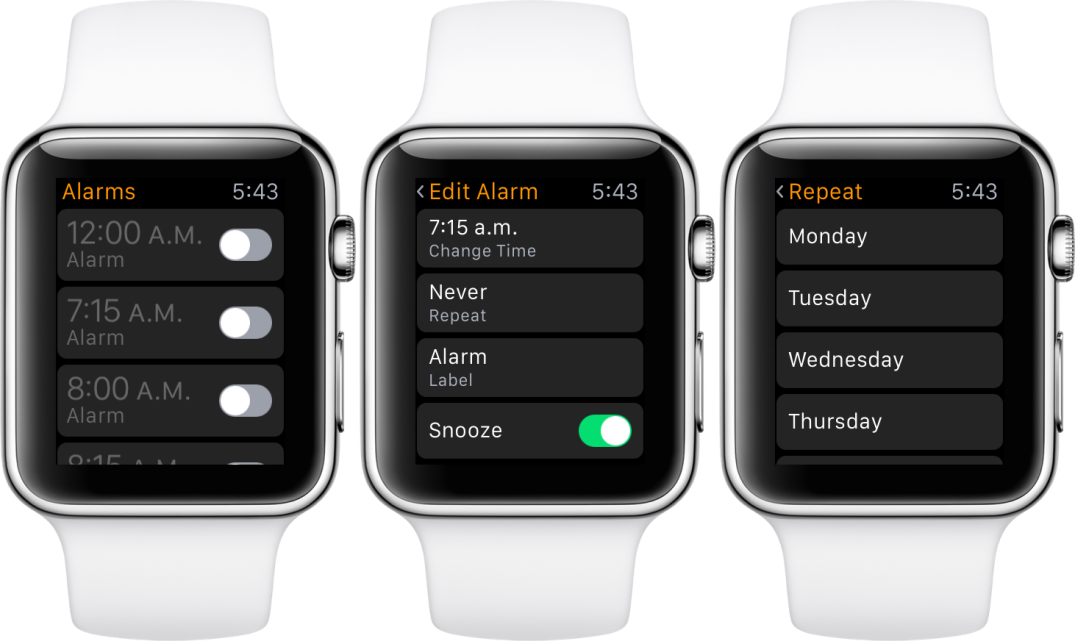
Сработает ли будильник iPhone на Apple Watch?
Да, если вы включили push-оповещения iPhone в настройках часов приложения Watch на iPhone, ваши Apple Watch также будут уведомлять вас о срабатывании будильника, установленного на вашем iPhone.
Как установить будильник на Apple Watch
Apple Watch могут быть всемогущими смарт-часами, но иногда наиболее полезными могут быть базовые функции, такие как установка будильника.
Будильник Apple Watch не только позволяет вам не вставать с постели, чтобы вздремнуть iPhone, но и означает, что вам не нужно без необходимости будить своего партнера (или домашних животных).
Но как добавить или удалить будильник на Apple Watch и как изменить его на тихий или громкий?
Ниже мы расскажем обо всем, что вам нужно знать, в том числе о том, как установить таймер на запястье — знаете, для сна.
- Основные советы, рекомендации и функции Apple Watch
Будильник в сравнении со стандартными будильниками
В Apple Watch есть два типа будильников.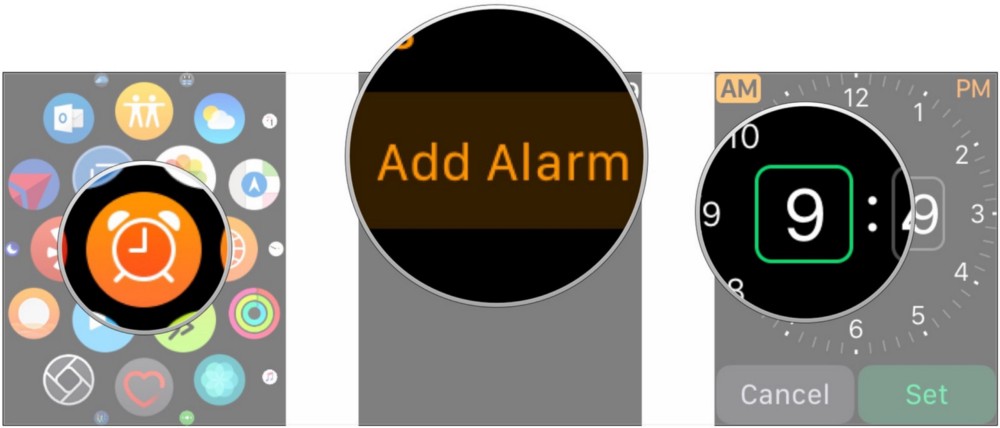 Ваш обычный утренний будильник и просто стандартный тип будильника.
Ваш обычный утренний будильник и просто стандартный тип будильника.
Будильник установлен в приложении Sleep и является частью вашего расписания сна.
Можно установить одноразовые будильники Приложение будильника. Не бойтесь, в приложении «Будильники» есть ярлык для настройки будильника, если вы хотите его добавить.
В чем разница между двумя типами сигналов тревоги, которые мы слышим?
Немного. Если вы установите обычный будильник, он гарантирует, что вас не будут беспокоить уведомления во время сна, а после вы получите сводку «Доброе утро».
Как установить будильник на Apple Watch
Wareable
Чтобы отключить будильник, просто нажмите боковую кнопку.
А если вы хотите отложить будильник на девять минут, просто нажмите колесико Digital Crown.
Если вы хотите, чтобы будильник был беззвучным, просто убедитесь, что ваши Apple Watch отключены в панели настроек. Просто проведите пальцем вверх от нижней части экрана, чтобы включить или выключить эту функцию.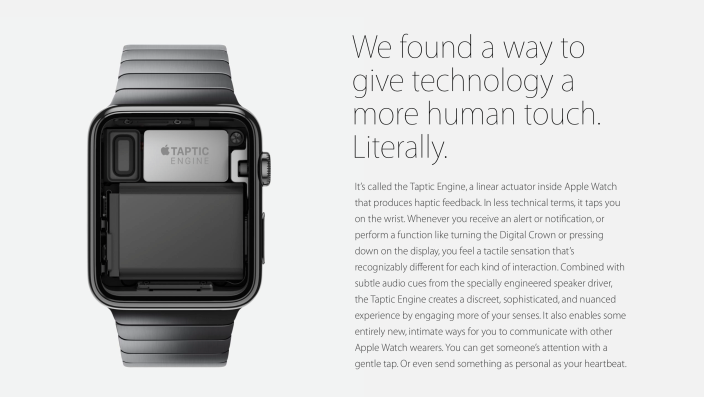
Чтобы добавить обычный будильник на Apple Watch:
- Перейти в приложение «Сон»
- Нажмите, чтобы открыть расписание
- Нажмите, чтобы установить время пробуждения
- Выберите звук
- Добавьте примерное время сна. Отключение начнется за 30 минут, и вы не будете получать уведомления.
Чтобы добавить одноразовый будильник на Apple Watch:
1. Откройте приложение «Будильники» на Apple Watch.
2. Прокрутите вниз, чтобы добавить будильник. Если вы уже видите предыдущее установленное время будильника, просто включите или выключите его.
3. Поверните цифровую корону на выбранные часы/минуты.
4. Нажмите AM или PM, чтобы установить, когда именно будет звучать будильник, затем примените, чтобы добавить его в список будильников.
Отключить повтор будильника
Если вы не хотите откладывать будильник, вы можете отключить его. Перейдите в раздел «Будильники», коснитесь времени будильника и отключите повтор.
Временно удалить или скрыть будильник на Apple Watch:
1. Откройте приложение «Будильники» на Apple Watch.
2. Чтобы выключить будильник, нажмите переключатель справа от времени. Затем вы можете вернуться позже и снова включить тот же будильник.
3. Чтобы полностью удалить из списка, выберите будильник, прокрутите вниз до вкладки удаления и коснитесь.
Как установить будильник с помощью Siri
Пригодно для хранения
Конечно, самый быстрый способ установить будильник — просто попросить Siri.
Просто поднесите Apple Watch ко рту (если активирована функция поднятия, чтобы говорить), и когда активируется Siri, просто скажите «установить будильник на XX[am/pm] ».
Тревога будет установлена немедленно.
Как настроить ночной режим на Apple Watch
Wareable
Если вы не хотите использовать Apple Watch для отслеживания сна и всех связанных с этим дополнительных зарядок, вы можете использовать Apple Watch в качестве часов рядом.